Pregunta
Cuestión: ¿Cómo arreglar el código de error de Windows Update 0x8024402c?
Hola. Siempre trato de mantener mi Windows actualizado y normalmente no tengo problemas. Sin embargo, cuando intenté instalar las actualizaciones recientes, no pude debido al error 0x8024402c. No estoy seguro de cómo solucionarlo. ¿Podríais ayudarme? Gracias
Respuesta resuelta
Las actualizaciones de Windows son una parte esencial de la seguridad informática, y nunca deben retrasarse. Las actualizaciones del sistema parchean las vulnerabilidades críticas de las que pueden abusar los ciberdelincuentes para infectar las máquinas con malware, además de aumentar la estabilidad del funcionamiento. Por lo tanto, cuando errores como el 0x8024402c impiden a los usuarios instalar las actualizaciones, el problema debe solucionarse inmediatamente.
El código de error 0x8024402c es uno de los múltiples errores de Windows Update (como el 0x80242006, el 0x80070013 y muchos otros) y los usuarios lo encuentran normalmente cuando Windows no puede buscar nuevas actualizaciones. En la mayoría de los casos, los usuarios no logran actualizar su sistema operativo debido a problemas de conexión a Internet, ya que se necesita un Internet estable para que Windows Update Server se conecte al dispositivo.
Un error 0x8024402c también puede ocurrir debido a varias otras razones, tales como:
- problemas del servidor proxy,
- configuración incorrecta del Firewall,
- archivos basura,
- el equipo está conectado a una red local (LAN),
- configuración incorrecta de la hora.
En la mayoría de los casos, el error 0x8024402c se encuentra en dispositivos Windows 8, 7 o Vista, aunque algunos usuarios de Windows 10 también se ven afectados. Afortunadamente, hay varios pasos que puedes seguir para arreglar el error 0x8024402c en tu máquina Windows.
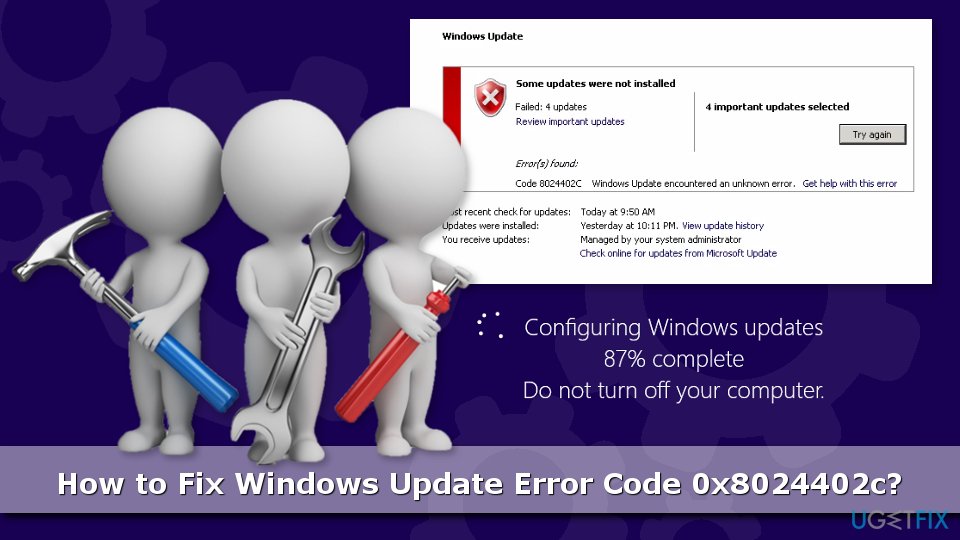 Encuentra la manera de arreglar el error 0x8024402c siguiendo esta guía detallada
Encuentra la manera de arreglar el error 0x8024402c siguiendo esta guía detallada
- Cómo arreglar el error 0x8024402c en WIndows
- Arreglar problemas de proxy
- Cambie los servidores DNS para arreglar el error 0x8024402c
- Desactive temporalmente el Firewall de Windows Defender
- Elimine los archivos basura para solucionar el error 0x8024402c
- Activar la detección automática de la configuración
- Utilice el Solucionador de problemas de actualizaciones de Windows
- Configure el cliente de actualizaciones para solucionar el error 0x8024402c
- Repare sus Errores automáticamente
Cómo arreglar el error 0x8024402c en WIndows
Hay varias formas de arreglar el error 0x8024402c porque las razones detrás del problema son diferentes. Una solución que resolverá el problema para alguien puede no funcionar para otra persona. Por lo tanto, le sugerimos que primero realice comprobaciones periódicas, como un escaneo del ordenador, antes de probar los métodos de corrección del error 0x8024402c que se indican a continuación. Algunas soluciones aquí pueden parecer difíciles al principio, pero aún así deberías intentarlo (siempre que sigas los pasos correctamente).
En primer lugar, deberías asegurarte de que la hora de tu ordenador está sincronizada con un reloj de Internet. Si no es el problema, puede solucionar rápidamente el error 0x8024402c cambiando la configuración de la hora. Además, debería escanear el dispositivo con un software de seguridad o una aplicación de reparación de PC como ReimageMac Washing Machine X9, para asegurarse de que ningún malware está bloqueando las actualizaciones de Windows. Además, el software diseñado para mantener el sistema operativo funcionando sin problemas puede reparar los archivos del sistema, el registro y otras partes, por lo que el problema podría solucionarse bastante rápido.
Arreglar problemas de proxy
En primer lugar, tiene que eliminar los caracteres no válidos en la lista de excepciones del proxy:
- En el cuadro de búsqueda de Cortana, escriba Opciones de Internet y haga clic en el resultado de la búsqueda
- Vaya a la pestaña Conexiones y seleccione la configuración de la LAN
- Marque la casilla cerca de «Usar un servidor proxy para su LAN»
- Abra la pestaña Avanzado;
- Borra todo lo que hay en el campo «No utilizar un servidor proxy para las direcciones que empiezan por»;
- Haga clic en Aceptar.
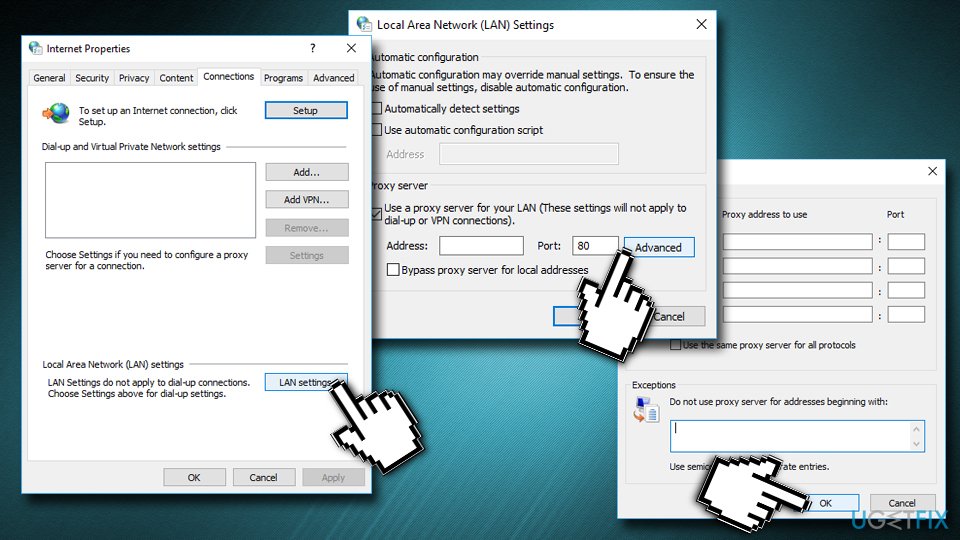 Comprobar si la configuración del proxy es correcta
Comprobar si la configuración del proxy es correcta
A continuación, hay que borrar la caché del proxy siguiendo estos pasos:
- Abrir el símbolo del sistema: escriba cmd en la barra de búsqueda de Windows y elíjalo de la lista de resultados;
- Cuando esté en el símbolo del sistema, introduzca estos comandos y pulse Enter después de escribir cada uno de ellos:
netsh winhttp reset proxy
net stop wuauserv
net start wuauserv
Una vez hecho esto, el código de error 0x8024402c debería estar solucionado. Si no es así, pruebe el segundo método.
Cambie los servidores DNS para arreglar el error 0x8024402c
- Abra el cuadro de ejecución manteniendo las teclas Win y R.
- Ingrese ncpa.cpl.
- Haga clic en Aceptar.
- Una vez abierta la ventana de Conexión a Internet, haga doble clic en el Adaptador de Red activo y elija propiedades.
- A continuación, haga doble clic en Protocolo de Internet Versión 4.
- Localice las direcciones del servidor DNS y establezca:
Servidor DNS preferido: 8.8.8.8
Servidor DNS alternativo: 8.8.4.4 - Intente instalar la actualización ahora.
Desactive temporalmente el Firewall de Windows Defender
La configuración incorrecta del Firewall puede ser la causa del error. Por lo tanto, desactivar el Firewall podría ayudar a solucionar el problema.
- Escriba Firewall.cpl en el cuadro de búsqueda y pulse Enter;
- Seleccione la opción «Activar o desactivar el Firewall de Windows»;
- En la Configuración de la red privada elija «Desactivar el Firewall de Windows». Repita este paso de nuevo para la Configuración de la red pública;
- Haga clic en Aceptar.
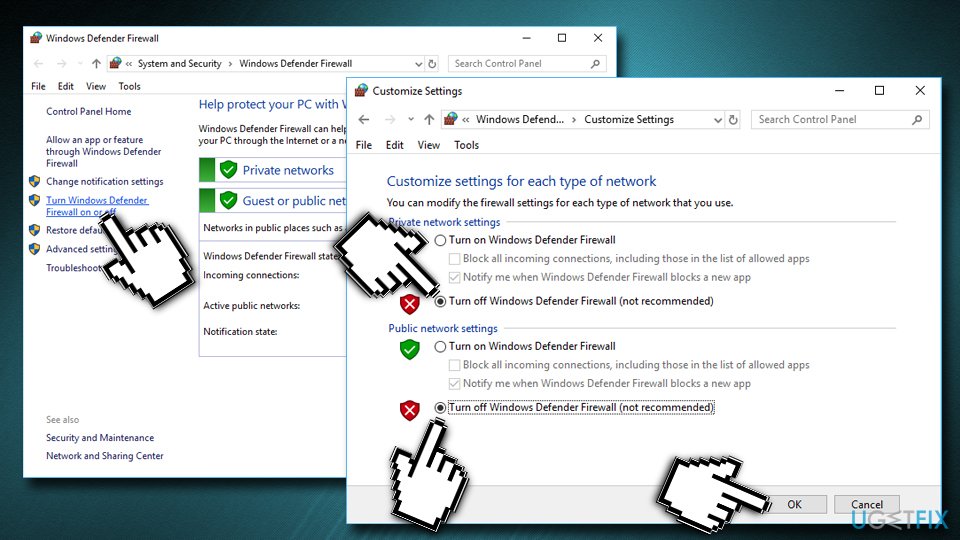 No olvide volver a activar el Firewall ya que es una característica importante en la seguridad del sistema
No olvide volver a activar el Firewall ya que es una característica importante en la seguridad del sistema
Ahora debe comprobar las actualizaciones de Windows. Con suerte, el problema se resolverá. Si no es así, opte por el tercer método.
Elimine los archivos basura para solucionar el error 0x8024402c
Los archivos basura pueden ser la razón por la que Windows no puede buscar e instalar nuevas actualizaciones. Por lo tanto, elimínelos e intente instalar las actualizaciones:
- Escriba cmd en el cuadro de búsqueda y seleccione Ejecutar como administrador en los resultados de la búsqueda
- Haga clic en Intro
- Escriba cleanmgr y haga clic en Intro;
- Espere hasta que la herramienta analice el sistema. Una vez que los resultados de la herramienta, haga clic en Aceptar para eliminar todos los archivos basura.
Activar la detección automática de la configuración
Habilitar la detección automática puede ayudar a solucionar el error de actualización de Windows 0x8024402c. El problema podría ser que su ordenador no sabe cómo conectarse a Internet:
- Escriba Opciones de Internet en el cuadro de búsqueda y haga clic en el resultado de la búsqueda
- Vaya a la pestaña Conexiones y seleccione Configuración de LAN
- En la ventana de configuración de la red de área local (LAN) marque la casilla «Detectar automáticamente la configuración»
- Haga clic en Aceptar.
Utilice el Solucionador de problemas de actualizaciones de Windows
Un solucionador de problemas es una herramienta incorporada que puede ayudarte a detectar errores automáticamente:
- Hagahaga clic en el botón Inicio y seleccione Configuración
- Vaya a Actualización & Seguridad > Solucionar problemas
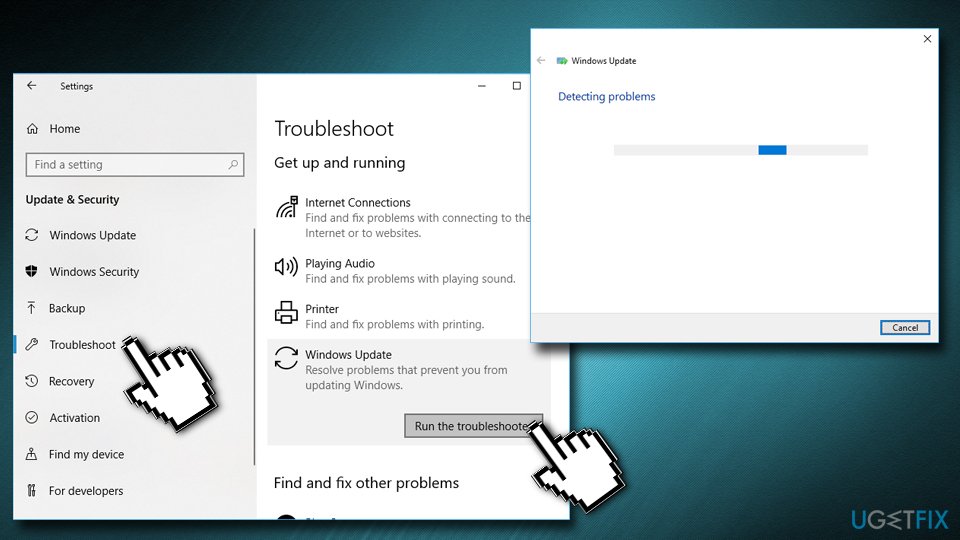 Ejecutar el solucionador de problemas de Windows Updates
Ejecutar el solucionador de problemas de Windows Updates
- Haga clic en Windows Update y elija Ejecutar el solucionador de problemas
Configure el cliente de actualizaciones para solucionar el error 0x8024402c
Si ninguno de los métodos anteriores te ha ayudado a solucionar el error, deberías intentar seguir estos pasos (ten en cuenta que la manipulación del Registro de Windows puede dañar tu sistema y no nos hacemos responsables de los daños causados):
- Abra el Editor del Registro escribiendo regedit en el cuadro de diálogo Ejecutar (escriba ejecutar en la barra de búsqueda de Windows y elíjalo de la lista de resultados);
- Haga clic en Aceptar y, a continuación, en Sí en el aviso de Control de cuentas de usuario;
- Cuando esté en el Registro, vaya a HKEY_LOCAL_MACHINE > SOFTWARE > Políticas > Microsoft > Windows > WindowsUpdate > AU;
- Haga doble clic en UseWUServe, que está en el panel derecho de la clave AU. En el cuadro de datos Value introduzca 0 y haga clic en OK;
Cierre el Editor del Registro e intente instalar las actualizaciones.
Repare sus Errores automáticamente
El equipo de ugetfix.com está intentando hacer todo lo posible para ayudar a los usuarios a encontrar las mejores soluciones para eliminar sus errores. Si no quiere luchar con las técnicas de reparación manual, por favor, utilice el software automático. Todos los productos recomendados han sido probados y aprobados por nuestros profesionales. Las herramientas que puede utilizar para reparar su error se enumeran a continuación:
Descargar Fix
Happiness
Guarantee
Si no ha podido solucionar su error usando Reimage, contacte con nuestro equipo de soporte para obtener ayuda. Por favor, haznos saber todos los detalles que creas que debemos conocer sobre tu problema.
Este proceso de reparación patentado utiliza una base de datos de 25 millones de componentes que pueden reemplazar cualquier archivo dañado o faltante en el ordenador del usuario.
Para reparar el sistema dañado, tiene que comprar la versión con licencia de la herramienta de eliminación de malware Reimage.